Les mises à jour de Windows 10 peuvent parfois engendrer des dysfonctionnements, un problème qui se manifeste surtout lors des mises à jour majeures. Cependant, Windows 10 effectue également des mises à jour régulières des pilotes, notamment ceux de la carte graphique.
Il arrive fréquemment que le pilote graphique soit mis à jour, et que cette nouvelle version ne fonctionne pas correctement. Ces pilotes sont souvent des versions génériques. Si vous savez que la dernière version est incompatible avec votre système, il est conseillé de bloquer les mises à jour des pilotes graphiques sur Windows 10.
Comment suspendre les mises à jour de pilotes graphiques
Il est important de noter que le blocage des mises à jour, qu’elles concernent les pilotes ou autre chose, ne doit être envisagé que si elles compromettent la stabilité de votre système.
Pour empêcher les mises à jour de votre pilote graphique, vous pouvez recourir à des logiciels tiers conçus pour bloquer les mises à jour sur Windows 10. Toutefois, une approche plus sûre et recommandée est d’utiliser l’outil de dépannage de Microsoft, spécialement développé à cet effet.
La première étape consiste à désinstaller le pilote graphique problématique. Pour ce faire, ouvrez le Gestionnaire de périphériques et développez la section « Cartes graphiques ». Faites un clic droit sur la carte graphique concernée et sélectionnez « Propriétés ». Dans la fenêtre des propriétés, allez à l’onglet « Pilote » et choisissez l’option « Restaurer le pilote ».
Après cette étape, Windows 10 tentera de réinstaller le pilote. C’est à ce moment précis qu’il faut lancer l’outil de dépannage.
Cliquez sur « Suivant » sur l’écran de démarrage, puis sélectionnez l’option « Masquer les mises à jour ». L’outil identifiera et affichera toutes les mises à jour disponibles. Choisissez celles que vous souhaitez masquer et cliquez sur « Suivant ».
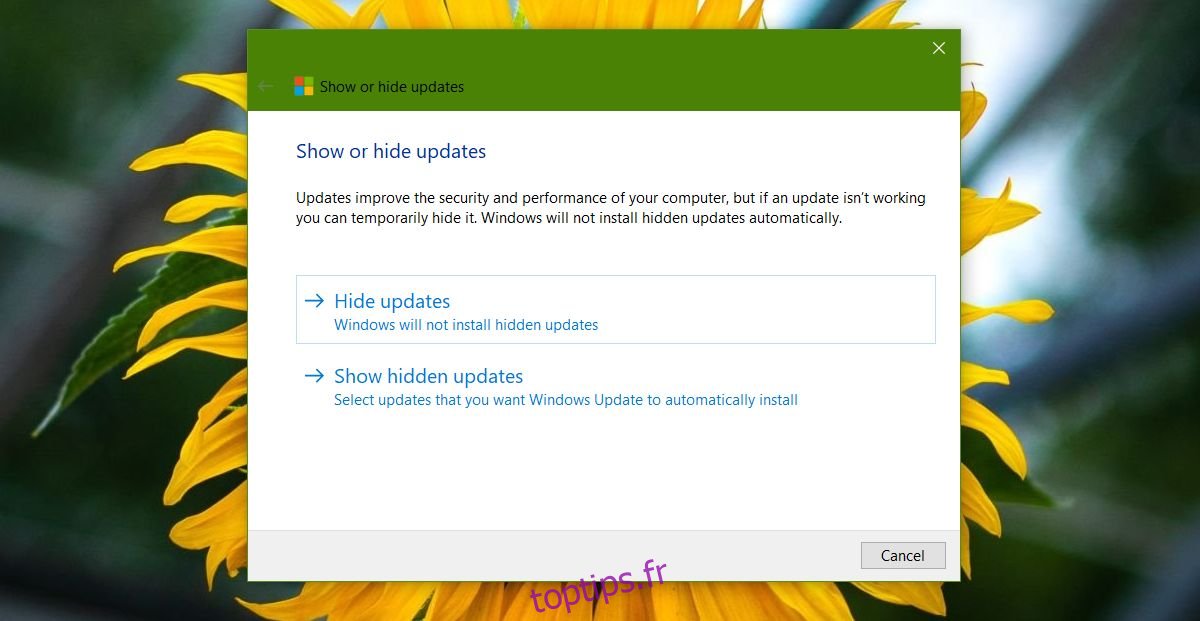
En masquant les mises à jour, Windows 10 ne les téléchargera et ne les installera plus. Si vous souhaitez de nouveau les afficher, relancez l’outil et sélectionnez « Afficher les mises à jour masquées ». Vous pourrez alors choisir les mises à jour à réactiver.
Étant donné qu’il s’agit du pilote de votre carte graphique, vérifiez si une application du fabricant de votre GPU est installée sur votre système. Nvidia et AMD proposent des applications qui permettent de télécharger et installer les pilotes. Il est possible que ces applications mettent à jour le pilote indépendamment de Windows 10. Si l’outil de dépannage ne détecte pas les pilotes graphiques après la restauration, vérifiez les paramètres de l’application de votre GPU. Si les mises à jour automatiques sont activées, désactivez-les.
Enfin, si votre GPU rencontre des problèmes suite à une mise à jour majeure de Windows 10, consultez les forums et autres plateformes d’assistance en ligne, notamment ceux du fabricant de votre GPU, pour trouver des informations sur les bugs connus et les solutions disponibles.